Wed Oct 03, 2012 8:42 pm

Trong bảng tính Microsoft Excel, Comment đóng vai trò là phần chú
thích cho bảng tính. Khi in ấn, theo mặc định Microsoft Excel chỉ in
phần nội dung bảng tính mà không có nội dung Comment. Trong trường hợp
nội dung Comment là cần thiết các bạn có thể thiết lập in nội dung
Comment như sau:
Có hai cách in nội dung Comment :
- Tạo vùng in ( nếu cần).
- Tại các ô có nội dung Comment bạn nhấp chuột phải, chọn Show/ Hide Comment. Lúc
này nội dung Comment có thể che nội dung bảng tính nên các bạn phải
chỉnh sửa kích thước khung Comment để không làm ảnh hưởng đến các ô
khác.
- Nếu đang dùng Microsoft Office 2003, bạn vào menu File > Page Setup (với Microsoft Office 2007/2010, bạn chọn thẻ Page Layout,chọn Page Setup). Sau đó chọn Tab Sheet, ởkhung Print tùy chọn cho mục Comments là As displayed on sheet.
 - Nhấp Print để in, trang in sẽ có dạng :
- Nhấp Print để in, trang in sẽ có dạng :

Để in Comment ở cuối bảng tính các bạn làm như sau:
- Tạo vùng in (nếu cần).
- Vào Page Setup như trên, nhưng ở đây tại mục Comments bạn chọn At end of sheet. Để định vị được vị trí ô có nội dung Comment trong bảng tính bạn cần đánh dấu chọn vào Row and column headings.

- Nhấp Print để in, kết quả sẽ có dạng:

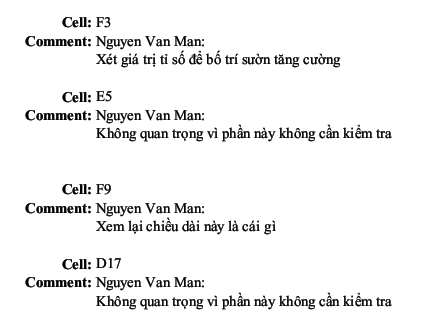
thích cho bảng tính. Khi in ấn, theo mặc định Microsoft Excel chỉ in
phần nội dung bảng tính mà không có nội dung Comment. Trong trường hợp
nội dung Comment là cần thiết các bạn có thể thiết lập in nội dung
Comment như sau:
Có hai cách in nội dung Comment :
- In trực tiếp vào bảng tính Excel.
- In riêng ở cuối phần in bảng tính.
- Tạo vùng in ( nếu cần).
- Tại các ô có nội dung Comment bạn nhấp chuột phải, chọn Show/ Hide Comment. Lúc
này nội dung Comment có thể che nội dung bảng tính nên các bạn phải
chỉnh sửa kích thước khung Comment để không làm ảnh hưởng đến các ô
khác.
- Nếu đang dùng Microsoft Office 2003, bạn vào menu File > Page Setup (với Microsoft Office 2007/2010, bạn chọn thẻ Page Layout,chọn Page Setup). Sau đó chọn Tab Sheet, ởkhung Print tùy chọn cho mục Comments là As displayed on sheet.


Để in Comment ở cuối bảng tính các bạn làm như sau:
- Tạo vùng in (nếu cần).
- Vào Page Setup như trên, nhưng ở đây tại mục Comments bạn chọn At end of sheet. Để định vị được vị trí ô có nội dung Comment trong bảng tính bạn cần đánh dấu chọn vào Row and column headings.

- Nhấp Print để in, kết quả sẽ có dạng:

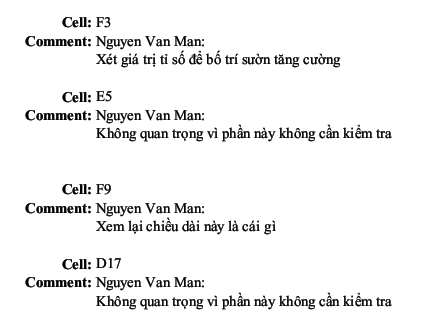
Nguyễn Văn Mẫn – Báo Làm bạn với máy vi tính




 Trang Chính
Trang Chính Tìm kiếm
Tìm kiếm Đăng ký
Đăng ký Đăng Nhập
Đăng Nhập
 In nội dung Comment trong Microsoft Excel
In nội dung Comment trong Microsoft Excel

 Tường nhà
Tường nhà Bài viết
Bài viết Kết bạn
Kết bạn Tài sản
Tài sản
